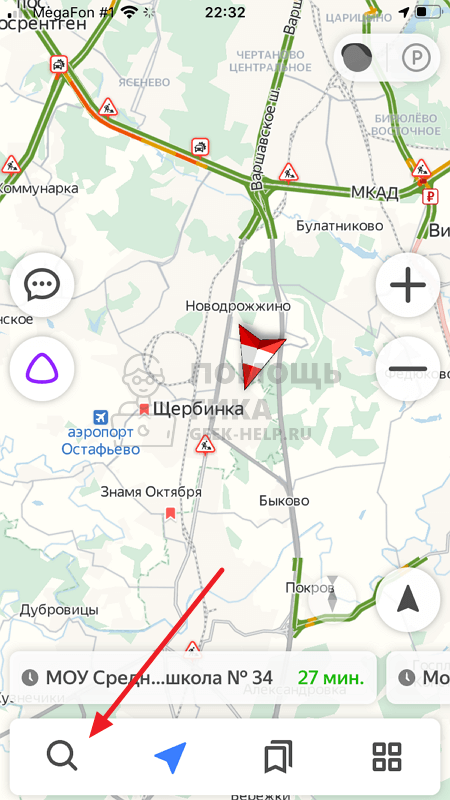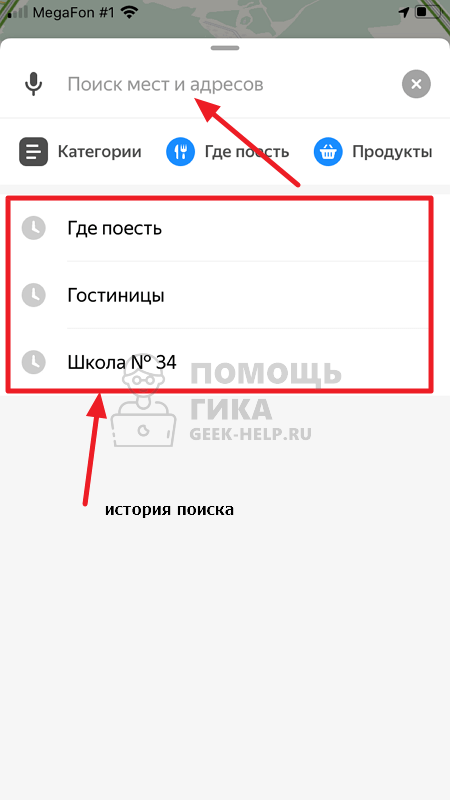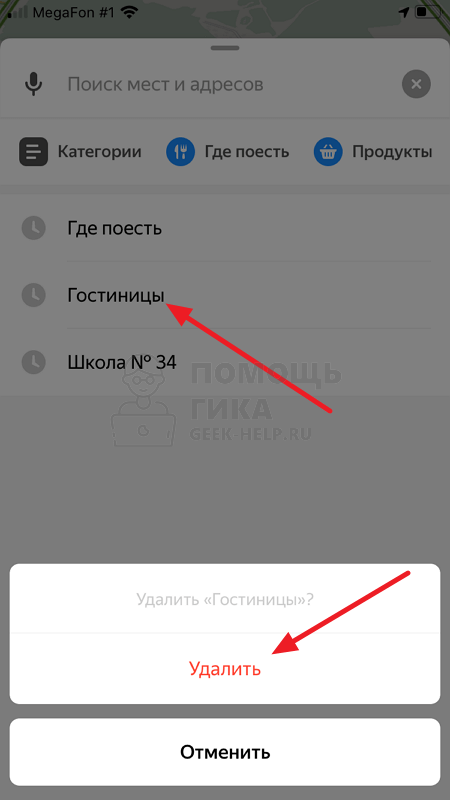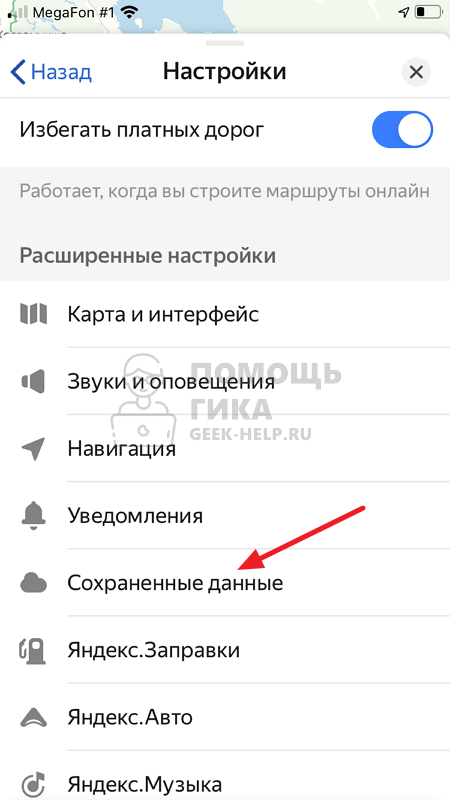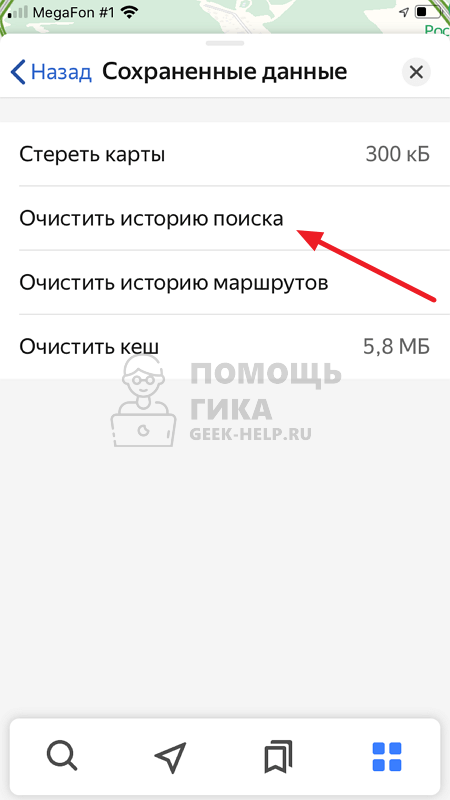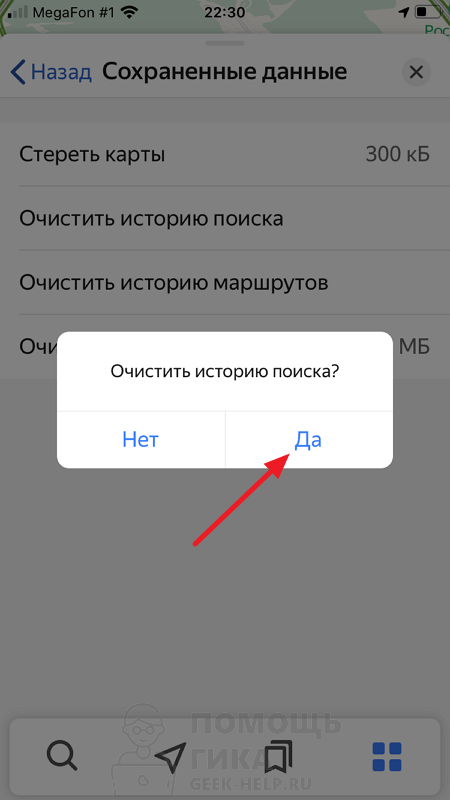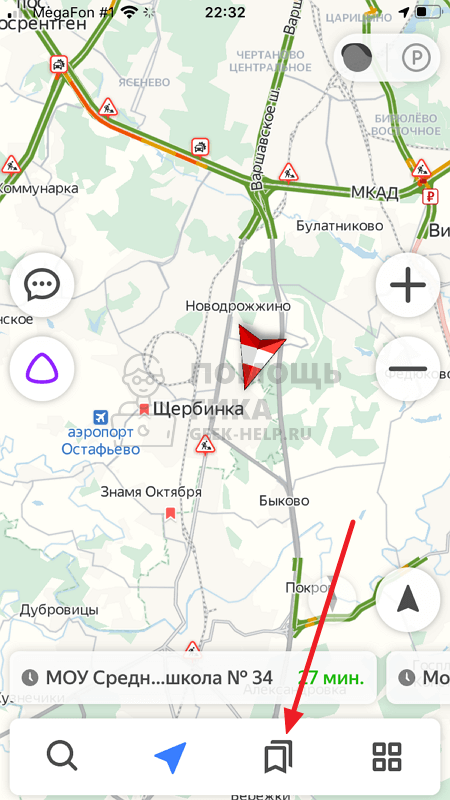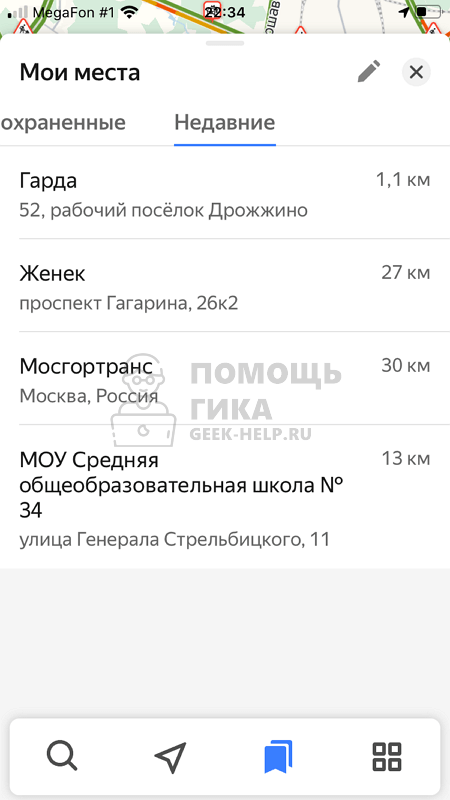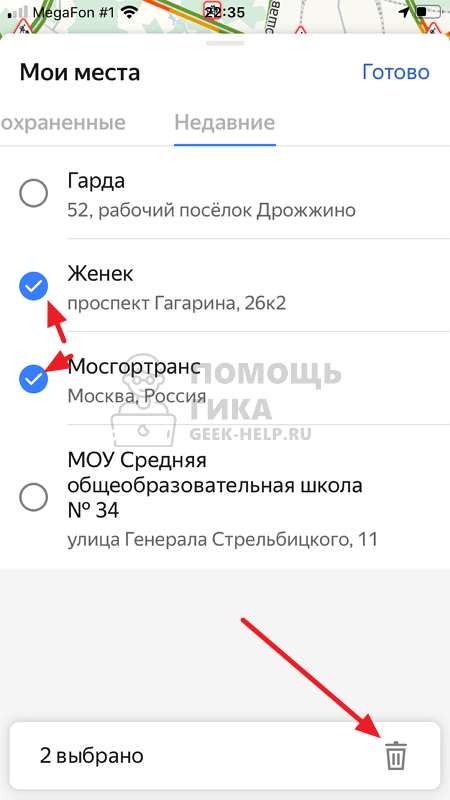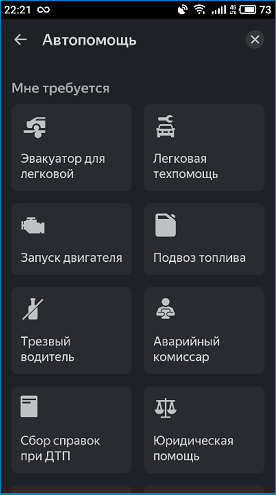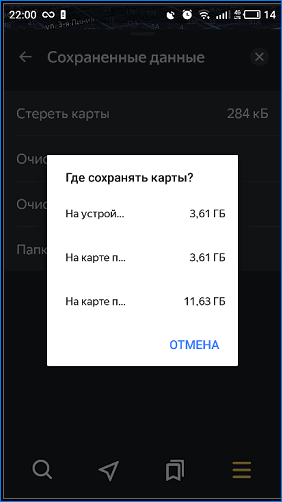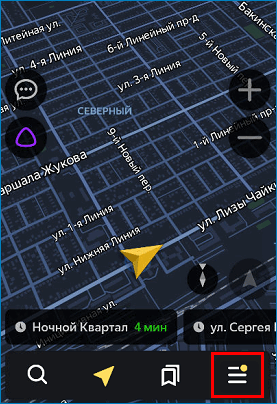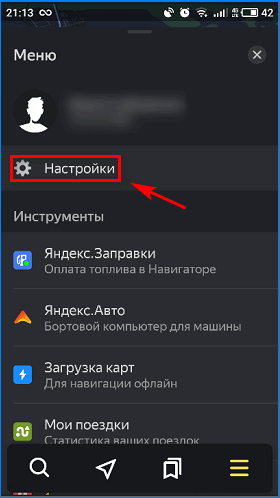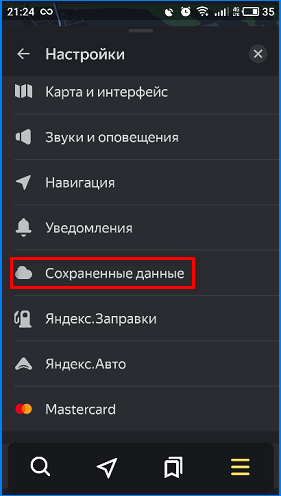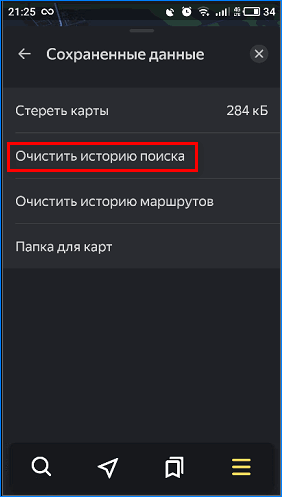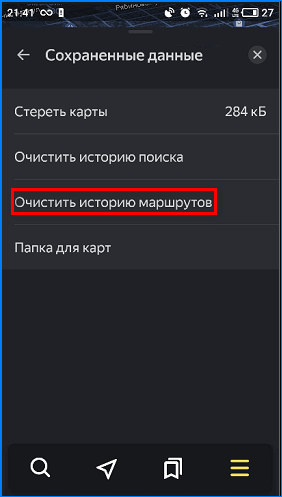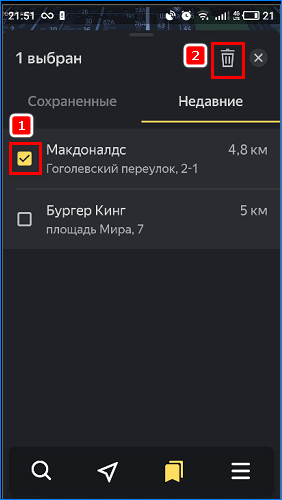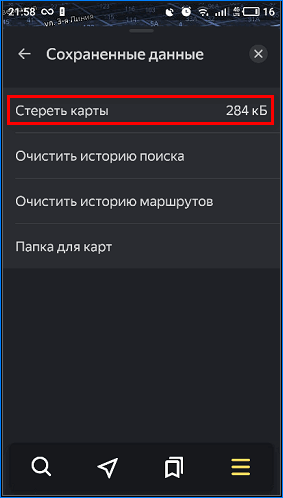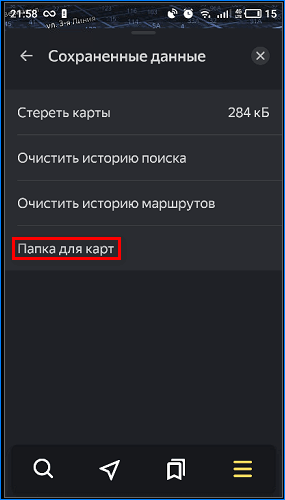- Как очистить историю в Яндекс Навигаторе
- История поиска в Яндекс Навигаторе
- Как посмотреть
- Как очистить
- История маршрутов в Яндекс Навигаторе
- Как посмотреть
- Как очистить
- Как очистить историю поиска и поездок в Яндекс Навигаторе
- Предназначение Яндекс.Навигатора
- Данные, сохраняемые навигатором в истории
- Полное удаление данных с истории Яндекс.Навигатора
- Вариант 1. История поиска
- Вариант 2. История построенных маршрутов
- Удаление карт из истории приложения
- Как удалить маршрут в Яндекс картах?
- Как удалить маршрут из Яндекс карт?
- Как очистить внутреннюю память навигатора?
- Как удалить город из Яндекс навигатора?
- Как посмотреть пройденный маршрут в Яндекс картах?
- Как удалить адрес из Яндекс Такси?
- Как удалить дом в Яндекс навигаторе?
- Как очистить навигатор?
- Как удалить историю с навигатора?
- Как очистить память на Тримбл 250?
- Как отключить подписку плюс Яндекс?
- Как удалить карты в навигаторе?
- Как удалить офлайн карту?
- Как отслеживать пройденный маршрут?
- Как посмотреть пройденный маршрут на карте?
- Как отследить маршрут Яндекс Такси?
Как очистить историю в Яндекс Навигаторе

История поиска в Яндекс Навигаторе
История поиска в Яндекс Навигаторе — это список запросов, которые пользователь вводил в приложении. Это могут быть конкретные адреса или запросы для поиска отдельного рода объектов.
Как посмотреть
История поиска в Яндекс Навигаторе отображается списком, если нажать с основного экрана приложения на лупу.
А после нажать на поисковую строку.
Как очистить
Отдельные запросы. Чтобы очистить историю поиска в Яндекс Навигаторе, можно просто зажать палец на поисковом запросе, который вы хотите удалить. Появится меню — нажмите “Удалить”, после чего один конкретный запрос из истории поиска будет стерт.
Все запросы. Но может потребоваться очистить всю историю поиска в Яндекс Навигаторе. В таком случае с главного экрана приложения нажмите в правом нижнем углу на четыре квадрата.
Далее выберите в верхнем левом углу значок шестеренки.
Внизу выберите раздел “Сохраненные данные”.
Здесь нажмите “Очистить историю поиска”.
Подтвердите свое желание очистить историю поиска, нажав “Да” во всплывающем окне.
История поиска будет очищена.
История маршрутов в Яндекс Навигаторе
История маршрутов в Яндекс Навигаторе — это список адресов, куда строился в приложении маршрут.
Как посмотреть
Чтобы посмотреть на историю маршрутов, нужно нажать на главном экране на значок избранного.
И здесь перейти в раздел “Недавние”.
Как очистить
Отдельные маршруты. Чтобы удалить отдельные маршруты из истории, зайдите в нем и нажмите в правом верхнем углу на значок редактирования.
Выделите запросы, которые нужно удалить, и нажмите на значок удаления.
Подтвердите удаление объектов.
Все маршруты. Можно и полностью удалить все маршруты из истории в Яндекс Навигаторе. Для этого нажмите на четыре квадрата в правом нижнем углу.
Далее на шестеренку в левом верхнем углу.
Прокрутите вниз до пункта “Сохраненные данные” и выберите его.
Здесь нажмите “Очистить историю маршрутов”.
Подтвердите действие, после чего история будет полностью очищена.
Источник
Как очистить историю поиска и поездок в Яндекс Навигаторе
Программы для онлайн-навигации сохраняют информацию о выполненных поездках и данные о просмотренных маршрутах. Разберемся, как очистить историю в Яндекс.Навигаторе , чтобы освободить память телефона или скрыть сведения от посторонних людей.
Предназначение Яндекс.Навигатора
Яндекс.Навигатор используется для построения маршрутов по GPS с учетом пробок и дорожных событий. Среди его возможностей:
- навигация онлайн и офлайн;
- поиск места для парковки;
- распознавание голосовых команд;
- предупреждение об ограничениях скорости;
- сохранение информации о поездках, введенных адресах;
- вызов эвакуатора, аварийного комиссара, подвоз топлива, техпомощь;
- просмотр и оплата штрафов;
- построение маршрута на компьютере и отправка на мобильное устройство.
Помимо широкого функционала, Яндекс.Навигатор позволяет выбрать версию голосового помощника (Алиса, мужской или женский голос, известные люди), настроить вид карты и тип курсора.
Данные, сохраняемые навигатором в истории
В ходе работы навигатор сохраняет не только карты для офлайн-поездок, но и сведения о совершенных поездках, введенных адресах или проложенных маршрутах. Они размещаются в разделе «Сохраненные данные».
Полное удаление данных с истории Яндекс.Навигатора
Разберем, как удалить историю в навигаторе на примере Android. Действия для iOS и Windows выполняются аналогично.
Важно! Стертые данные с истории Яндекс.Навигатора восстановить невозможно.
Вариант 1. История поиска
Чтобы удалить историю поиска, необходимо :
- Запустить программу и нажать «Меню».
- Выбрать пункт «Настройки».
- Нажать «Сохраненные данные».
- Выбрать «Очистить историю поиска».
- Нажать на кнопку «Да».
Данные о введенных адресах будут удалены.
Вариант 2. История построенных маршрутов
Чтобы стереть данные о построенных маршрутах, следует :
- Открыть Яндекс.Навигатор, нажать на «Меню», затем выбрать «Настройки».
- Выбрать «Сохраненные данные».
- Нажать «Очистить историю маршрутов».
- Подтвердить действие, кликнув «Да».
Обратите внимание! Последние проложенные маршруты для быстрого доступа выводятся в нижней части карты. После очистки они исчезнут.
Инструкция, чтобы стереть историю поездок не полностью, а частично:
- Запустить приложение и нажать на кнопку с двумя флажками.
- Открыть «Недавние».
- Нажать на кнопку с изображением карандаша, чтобы приступить к редактированию.
- Поставить метки напротив маршрутов, которые необходимо стереть.
- Нажать на кнопку с рисунком урны, а затем «Удалить».
Таким способом можно стереть поездки, которые больше не будут использоваться. Нужная информация остается нетронутой.
Удаление карт из истории приложения
Навигацию используют не только онлайн, но и в офлайн-режиме, но для этого карты предварительно загружают в телефон. Чтобы они не заполняли внутреннюю память, неиспользуемые удаляют, а нужные переносят на внешний накопитель.
Для удаления или перемещения карт на Micro SD :
- Откройте Яндекс.Навигатор.
- Нажмите «Меню».
- Откройте настройки.
- Нажмите «Сохраненные данные».
- Чтобы удалить информацию, выберите «Стереть карты».
Иначе нажмите «Папка для карт».
- Выберите место для сохранения файлов – внутренний или внешний накопитель.
- Дождитесь завершения перемещения.
Теперь новые загружаемые карты по умолчанию будут сохраняться на MicroSD.
Удаление информации о построенных маршрутах и завершенных поездках выполняется в разделе «Сохраненные данные». Здесь же производится стирание или перенос на внешний накопитель загруженных карт, чтобы они не заполняли память телефона.
Источник
Как удалить маршрут в Яндекс картах?
Как удалить маршрут из Яндекс карт?
Очистить историю построенных маршрутов
- Нажмите кнопку .
- Выберите пункт → Сохраненные данные.
- Выберите пункт Очистить историю маршрутов.
Как очистить внутреннюю память навигатора?
Как удалить все места из Истории
- На устройстве Android откройте приложение «Google Карты» и войдите в аккаунт.
- Нажмите значок профиля Настройки История.
- В строке поиска вверху нажмите на значок «Ещё» Удалить действия за определенный период. …
- Нажмите Удалить.
Как удалить город из Яндекс навигатора?
Удаление карт Яндекс. Навигатора
- Откройте приложение и тапните по кнопке меню (крайняя справа внизу).
- Затем перейдите к разделу «Настройки».
- Найдите там пункт «Сохранённые данные» в блоке «Расширенные настройки» и тапните по нему.
- Далее воспользуйтесь опцией «Стереть карты». Нажмите «Да» для подтверждения удаления.
Как посмотреть пройденный маршрут в Яндекс картах?
Для отображения автобусов, необходимо перейти на карты и выбрать значок. Далее отразить в меню слева транспорт, который хотите посмотреть. После этого останется увеличить карту и найти нужный маршрут.
Как удалить адрес из Яндекс Такси?
В списке поездок выбрать заголовок нужной для удаления поездки, нажать на изображение трех полосок или трех точек (в зависимости от установленной ОС) рядом с названием поездки; В новом меню нажать на пиктограмму Корзины или выбрать пункт «Удалить»; Согласиться со своим выбором.
Как удалить дом в Яндекс навигаторе?
Как в Яндекс навигаторе поменять адрес дома, работы и избранное
- Запускаем навигатор, и переходим во вкладку «Мои места».
- Далее необходимо нажать на значок «Ручка», в правом верхнем углу.
- Выделяем галочкой пункты (адреса), которые нужно удалить, после жмём на значок корзина.
Как очистить навигатор?
Для ее удаления сделайте следующие шаги:
- Зайдите в Меню программы;
- Перейдите к пункту «Настройки»;
- Активируйте «Сохраненные данные»;
- Выберите «Очистить историю поиска»;
- Дайте согласие на очищение.
Как удалить историю с навигатора?
Чтобы удалить историю поиска, необходимо :
- Запустить программу и нажать «Меню».
- Выбрать пункт «Настройки».
- Нажать «Сохраненные данные».
- Выбрать «Очистить историю поиска».
- Нажать на кнопку «Да».
Как очистить память на Тримбл 250?
Для этого нужно:
- Зайти в настройки
- Если режим настроек ПРОСТОЙ, то нужно переключить на РАСШИРЕННЫЙ
- Открыть пункт меню УПРАВЛЕНИЕ ПОЛЕВЫМИ ДАННЫМИ
- Открыть пункт УПРАВЛЕНИЕ ПОЛЯМИ
- Выбрать пункт УДАЛИТЬ ПОЛЕВЫЕ ДАННЫЕ
- Выбрать клиента, для которого будете удалять данные. …
- Выберите пункт меню УДАЛИТЬ ФАЙЛЫ
Как отключить подписку плюс Яндекс?
Но вы можете отключить ее автопродление:
- Откройте страницу Яндекс ID Подписки.
- Нажмите Управлять справа от подписки.
- Нажмите кнопку Отменить подписку.
Как удалить карты в навигаторе?
Чтобы удалить загруженные карты из памяти телефона, нужно :
- Открыть программу и нажать на кнопку меню. …
- Кликнуть по разделу «Настройки».
- Найти раздел «Расширенные настройки».
- Выбрать пункт «Сохраненные данные».
- Нажать на строку «Стереть карты».
- Подтвердить действия, нажав «Да» в открывшемся окне.
Как удалить офлайн карту?
Как управлять офлайн-картами
- Откройте приложение «Google Карты» на устройстве Android.
- Нажмите значок профиля Офлайн-карты.
- Выберите нужную карту.
- Нажмите Удалить.
Как отслеживать пройденный маршрут?
Чтобы открыть хронологию, выполните следующие действия:
- Откройте приложение «Google Карты» на устройстве Android.
- Нажмите значок профиля «Хронология» .
- Нажмите на значок «Ещё» Настройки.
- Убедитесь, что отправка геоданных включена. …
- Убедитесь, что история местоположений включена.
Как посмотреть пройденный маршрут на карте?
Как посмотреть, где вы были
- Откройте Google Карты на компьютере.
- Войдите в тот же аккаунт Google, что и на мобильном устройстве.
- В левом верхнем углу страницы нажмите на значок меню .
- Выберите «Хронология» .
- Выберите день, месяц и год.
Как отследить маршрут Яндекс Такси?
Для того чтобы отслеживать заказ во время его выполнения, вам достаточно во время заказа зайти в приложение Яндекс Такси. Там будет отображаться ваше местоположение и путь до точки назначения. Также вы можете посмотреть детали поездки, зайдя в Меню — Детали поездки. Присоединяйтесь к экспертному сообществу!
Источник